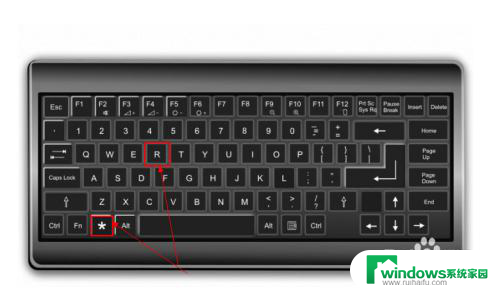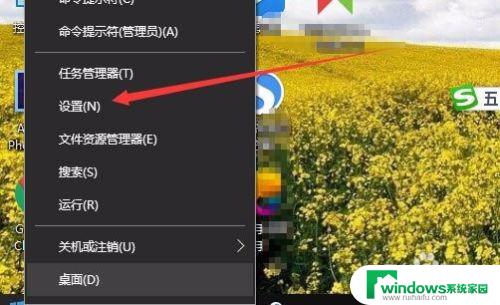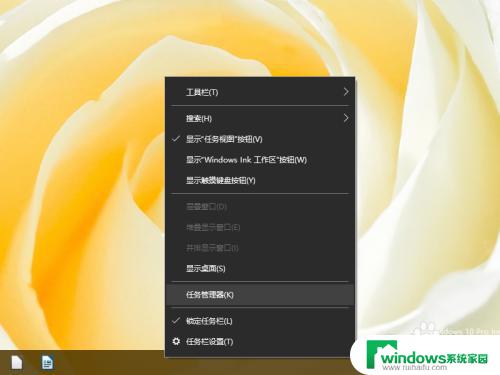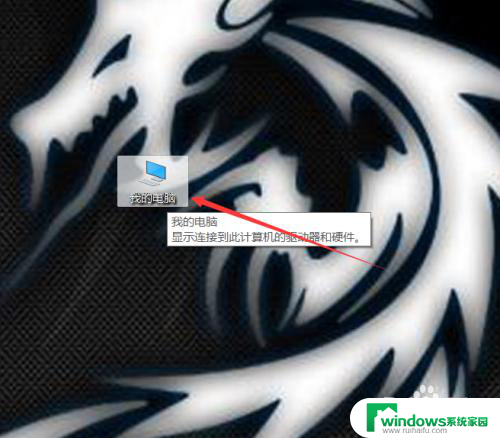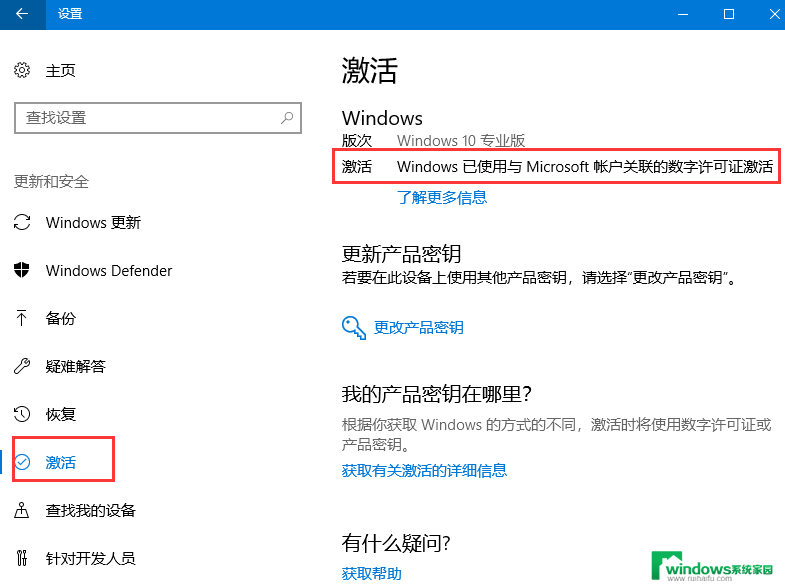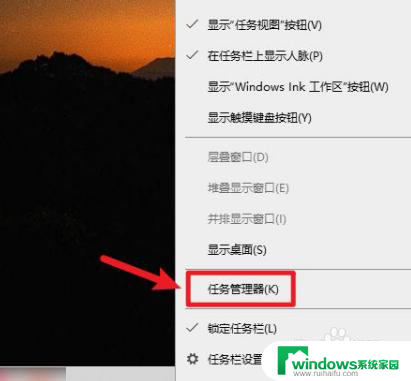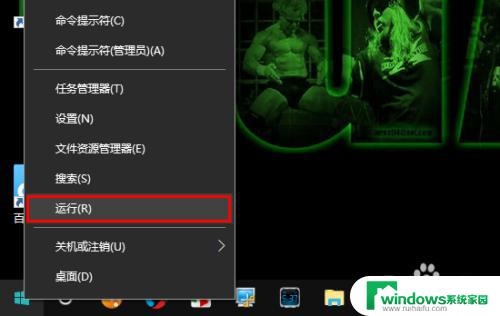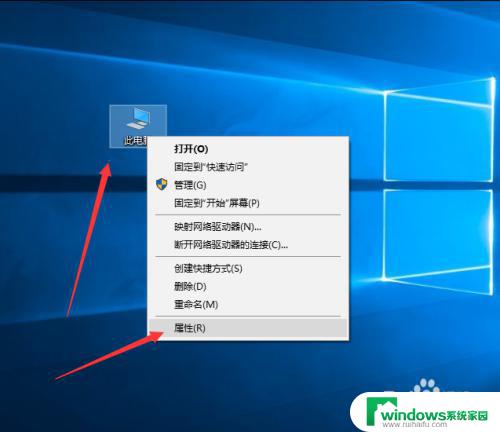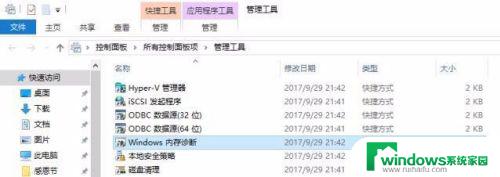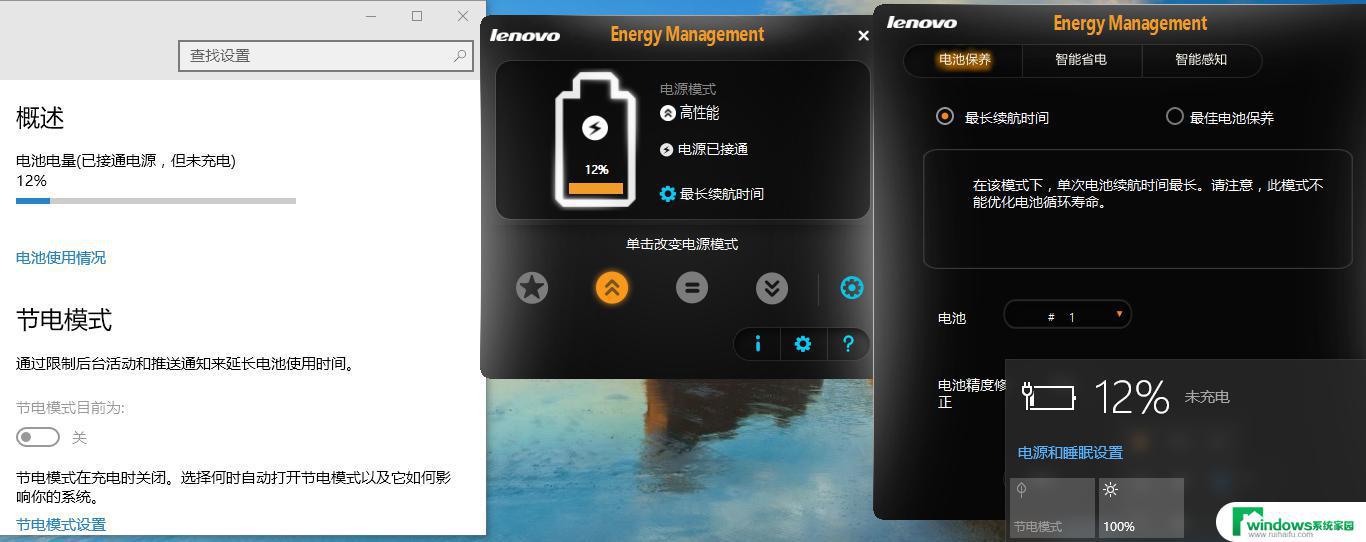怎么看电脑电池损耗程度 如何在win10中检测电池损耗情况
如今电脑已经成为我们生活中不可或缺的工具之一,而电池作为电脑的重要部件之一,对于电脑的使用时间和便携性起着至关重要的作用,随着时间的推移,电池的损耗程度逐渐增加,续航时间逐渐缩短,这给我们的使用带来了一定的困扰。如何准确地判断电脑电池的损耗程度?在Win10系统中,我们又该如何检测电池的损耗情况?接下来将为大家详细介绍如何看电脑电池的损耗程度以及Win10系统中的电池损耗检测方法。
方法如下:
1.按下键盘的 win+R 组合快捷键;或者是直接点击开始菜单中的 命令行提示符 选项。
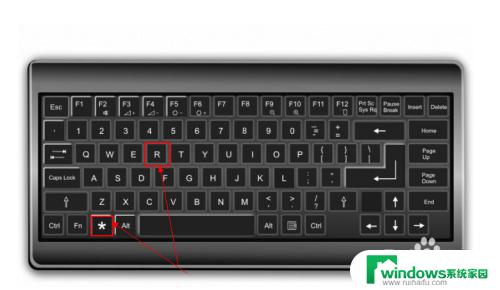
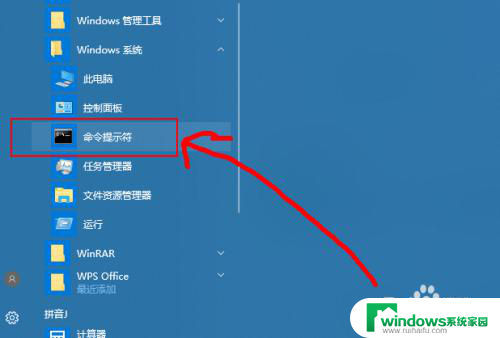
2.然后在打开的运行窗口中输入 cmd 回车。
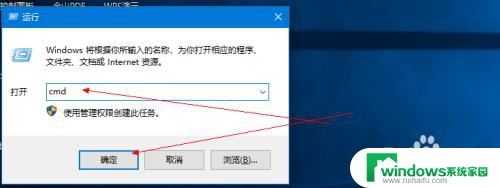
3.然后在打开的命令行窗口中输入 Powercfg /batteryreport 回车。
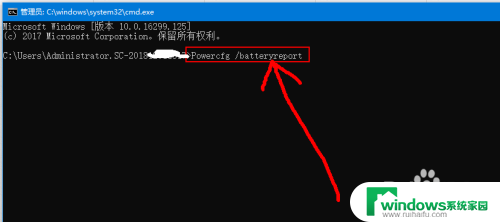
4.然后会给出电池使用时间报告的路径信息。
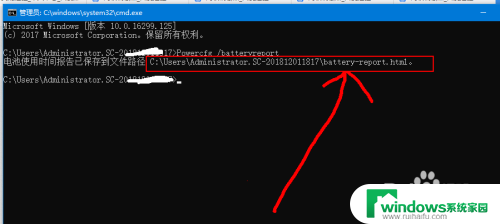
5.然后根据给出的路径,打开这个文件夹。然后就可以看到给出的报告网页文件了。
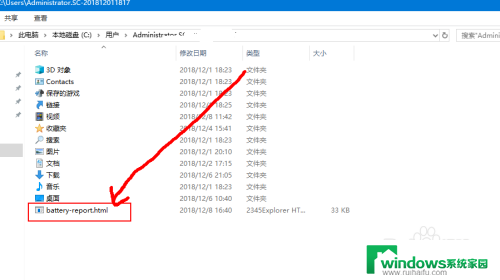
6.然后双击打开这个文件,然后就可以看到这个电池报告的信息了。
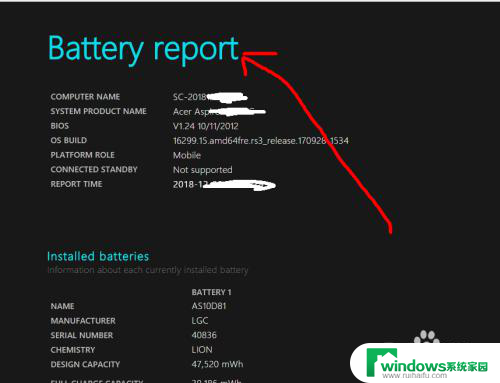
7.其中,一共有六项。有基本信息,近三天的使用情况,近三天的使用曲线,使用历史,续航等等。
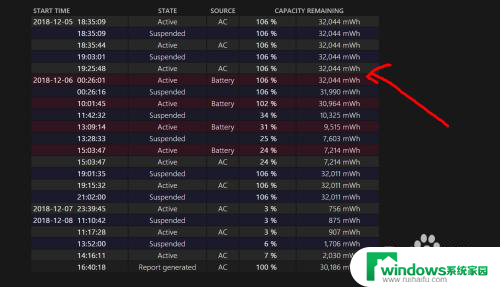
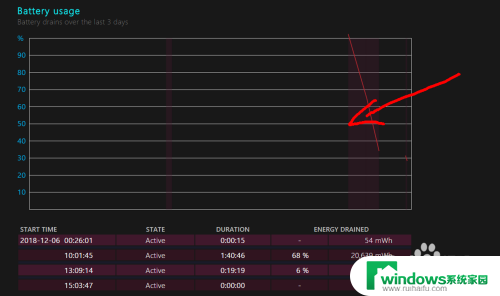
以上就是如何查看电脑电池损耗的全部内容,有需要的用户可以按照小编的步骤进行操作,希望这能对大家有所帮助。